Yeni Windows 10 bilgisayarınızda Office önceden yüklenmişse ve ilk güncelleştirme yapılmadan önce Office'i kaldırırsanız, Başlat menüsünde Office uygulaması kısayolları kalabilir. Bu, artık yüklü olmadığı halde Office'in hala yüklüymüş gibi görünmesine neden olur. İstenmeyen kısayolları kaldırmak için aşağıdakilerden birini yapın:
1. Seçenek - Kolay düzeltme aracıyla Office’i tamamen kaldırma
-
Office kaldırma destek aracını indirip yüklemek için aşağıdaki düğmeyi seçin.
-
Tarayıcınıza göre kaldırma desteği aracını indirmek için aşağıdaki adımları izleyin.
İpucu: Aracın indirilmesi ve yüklenmesi birkaç dakika sürebilir. Yüklemeyi tamamladıktan sonra Office'i Ürünlerini Kaldırma penceresi açılır.
Microsoft Edge veya Chrome
-
Sol alt veya sağ üst köşede SetupProd_OffScrub.exe > Aç öğesine sağ tıklayın.
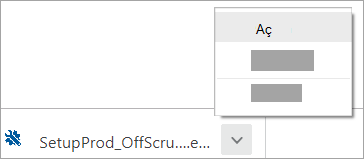
Microsoft Edge (eski) veya Internet Explorer
-
Tarayıcı penceresinin en altında Çalıştır’ı seçerek SetupProd_OffScrub.exe dosyasını başlatın.

Firefox
-
Açılan pencerede Dosyayı Kaydet’i seçin ve ardından tarayıcı penceresinin sağ üst kısmında İndirilenler oku > SetupProd_OffScrub.exe dosyasını seçin.
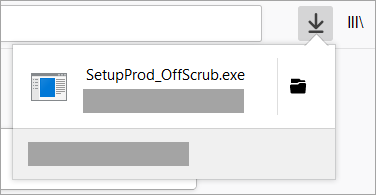
-
-
Kaldırmak istediğiniz sürümü ve sonra İleri’yi seçin.
-
Kalan ekranları izleyin ve istendiğinde bilgisayarınızı yeniden başlatın.
Bilgisayarınızı yeniden başlattıktan sonra kaldırma aracı otomatik olarak yeniden açılarak kaldırma işleminin son adımını tamamlar. Kalan yönlendirmeleri izleyin.
-
Yüklemek veya kaldırmak istediğiniz Office sürümü için adımları seçin. Kaldırma aracını kapatın.
2. Seçenek - Kısayolları el ile kaldırma
Kaldırma işleminden sonra arkada kalan Office kısayolunu el ile kaldırmak için, Başlat menüsünde bu kısayolu bulun ve üzerine tıklayın. Bu örnekte, Word 2016 kısayolunu kaldırıyoruz:
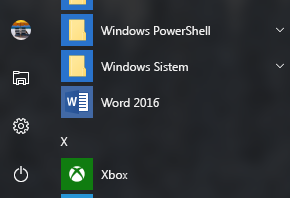
Kısayolu silmek isteyip istemediğinizi soran bir iletişim kutusu görüntülenir. Evet’i seçin.
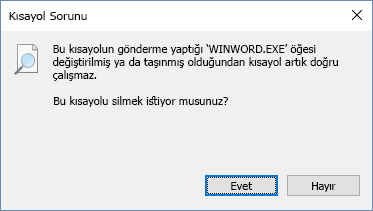
Devam edip diğer Office kısayollarını bulun ve aynı işlemi yaparak onları da kaldırın.











